WordPressで写真配信のネットショップを構築するpart1(概要編)
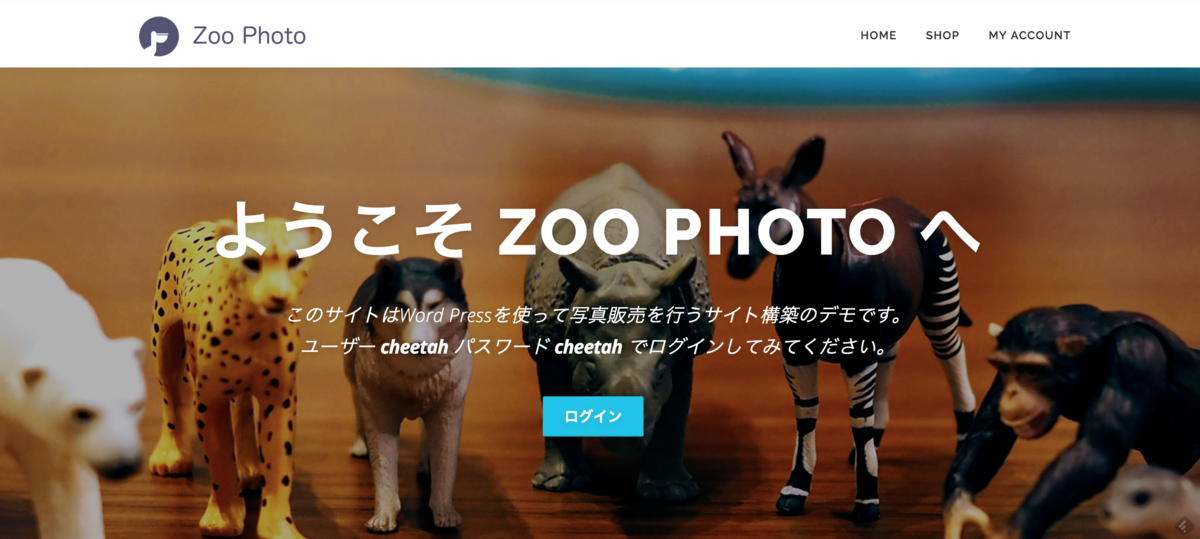
僕の妻が写真販売サイトをオープンしたいという事になり、色々と検討した結果、自社ブランディングも兼ねてウェブサイトを構築する事になりました。今回はその時に得たノウハウを公開していきます。
対象読者
実際に写真販売サイトを構築する時に使用したノウハウを公開します。
かなり初心者向けに記載しますので、不要な箇所は適宜読み飛ばしてください。
- 写真を販売したいフォトグラファーや彼らから依頼を受けたソフトウエア開発者
- 会員制サイトを作り顧客に写真をダウンロードして欲しい方
極力お金を掛けずになんとか自社サイトを作成しブランディングしたい方(写真を売るだけであれば専門サイトがあるので運用を考えるとそちらをお勧めします。) - 写真販売にあたり銀行振込などの決済を自社サイトで実現したい方
- システムの事はほとんどわからないけど写真販売サイトを作ってみたい方
写真販売サイトの設定と実際のサンプルサイト
- 今回は実際の動きも見れるようにサンプルサイト「http://zoophoto.shop」を用意しました(妻のサイトとは別物です)。完成イメージを見てもらう事で自分のやりたい事に近いかを確認してみてください。
- サンプルサイトは動物さんたちを対象とした写真販売サイトです。動物さんたちは会員になると自分の写真をアルバムとしてダウンロードできるようになります。またオプションでフォトフレームなどを購入することもできます。
要件の洗い出し
まずサイトを構築する前に要件を決めなければなりません。ここである程度要件を出すことでその後の作業の見通しが良くなります。逆にここの要件を固めずに行くと何度も作り直しになり、いつになっても販売が開始できません。最初にサイトを構築する際は最低限の要件を確定させサクッと立ち上げることをオススメします。その後運用に慣れてきたら徐々に機能やページを追加していけば良いのです。(中・大企業向けのサイトはその限りではありません。)
- サイトには誰でも見れる企業ページと会員ページが存在する
- トップページは企業のサービス紹介
- マイページは動物さんの個人ページでアルバム一覧の表示やダウンロードができる。
- 特に購買フローを通らずに写真・アルバムをダウンロードできる機能とオンライン決済を行い購入できる商品の2つを取り扱えるようにする。
- ショップページではオプションの購入ができる
- Amazonのようなカート機能、決済ができる
上記を元にすごく簡単なサイトマップを作るとこんな感じです。手書きでもいいので作ってみると頭の中が整理できていいと思います。また本来(きちんとしたシステム開発)であればワイヤーフレームの作成など各ページのイメージなどより具体的にしますが、今回は省略します。
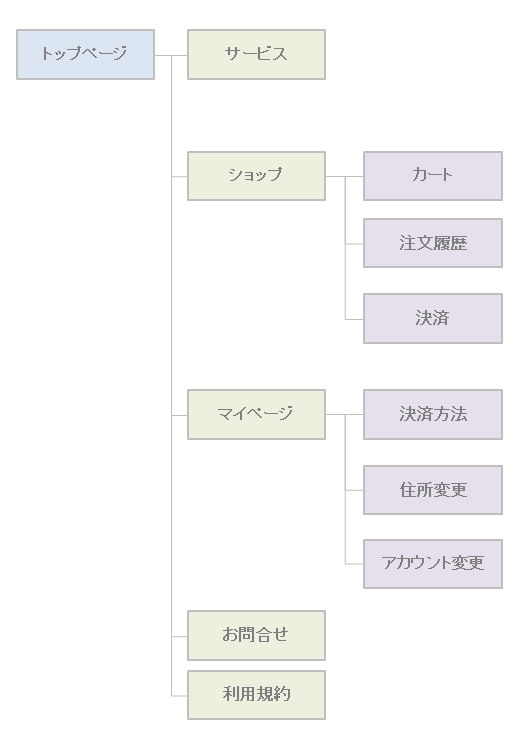
システムの選定
タイトルで「WordPressで」となっているので最終的にはWordPressに落ち着くのですが、世の中、1つの目的を達成するのに色々なやり方があると思います。
今回も僕が考えつくだけで以下のやり方があります。
- プログラムを一から書いて作る(Reactなどのフレームワークを使う)
- WordpressなどのCMSを使う
- 既存の写真配信サービスを使う(あまりちょうどいいのは見つからないですが)
- ほぼシステム化しない。DVDで配布やクラウドサービスを使って送る
ブランディングを考えると3,4はないですね。1は本当に作りたいものが出来る可能性はありますが、その分構築に掛かるコスト、時間、コミュニケーションが膨れます。
WordPressはプログラムの知識が無くてもある程度簡単に部品を組み合わせて行く事でサイトが出来てしまいます。しかも多くの部品は無料で使えます。
制限としては本当にやりたい事をやる場合に必要な部品がない場合や、そのために追加でお金が掛かる場合があります。
しかしWordPressは全世界で大企業も含めて利用されているプラットフォームであなたがやりたい事のほとんどの機能は他の誰かが既に実現しているでしょう。と、前置きが長くなりましたが、さっそく構築に入って行きましょう。
構築手順
では早速サイトを構築していきましょう。ざっくりとした構築手順は以下の通りです。
- プラットフォームの選定、WordPressのインストール、テーマの選択
- OnePressの設定
- WooCommerceの設定
- Photography Managementの設定
- Instagram Feedの設定
- SSL設定(これかなり大事です)
次回はこれらを順に解説していきます。お楽しみに!